Win10 1803系统如何用快捷键迅速关机
相信现在还有小伙伴在使用Win10 1803系统,迟迟不想更新。那该系统如何设置快捷键迅速关机呢?正常情况下都会打开开始菜单-电源-关机,这样的流程下来可能有点麻烦。今天小编就教大家怎么设置快捷键一键关机,一起看看吧。
Win10 1803系统用快捷键迅速关机方法:
1.鼠标右键选中win10空白桌面进行新建快捷方式,此时在打开的窗口中输入“shutdown -s -t 0”命令,此时电脑会实现0秒关机。

2.这时候大家可以自动命令快捷方式,名字可以随意来。
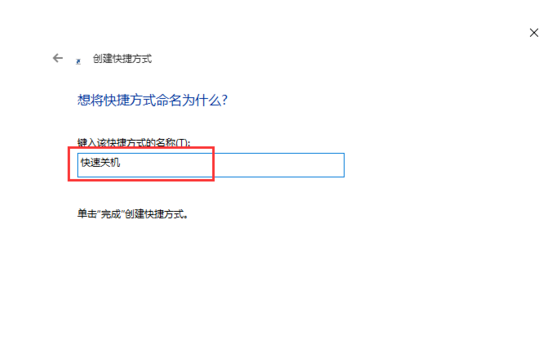
3.设置完成后,大家可以在桌面看到刚刚的快捷方式。右键选中后打开“属性”界面。
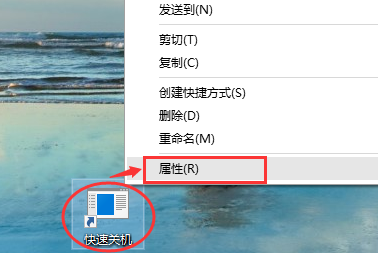
4.在打开的设置界面中大家可以设置对应的快捷键,随后保存设置。
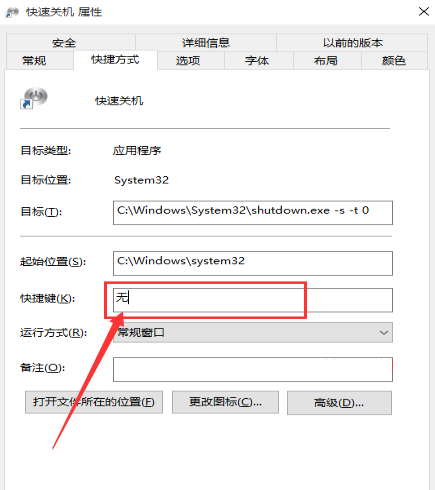
5.当然大家如果觉得这个命令太枯燥的话,可以进行“更改图标”。
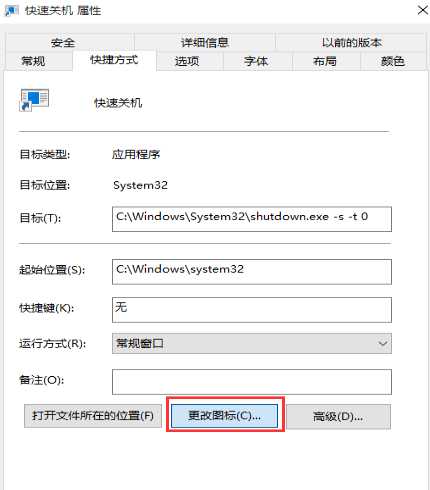
6.在弹出的窗口选择需要更改的图标即可。
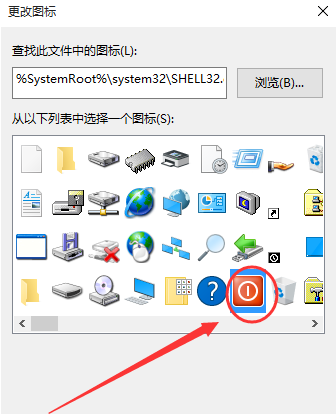
大家以后关机的时候只需要点击桌面上的快捷方式即可实现关机,这样是不是很方便呢?
Win7教程查看更多

轻松学会安装win7系统教程 2021-10-05 查看详情

戴尔灵越 15如何重装win7系统? 2021-10-05 查看详情

详聊惠普4431s怎么一键重装win7系统 2021-10-05 查看详情

台式计算机重装win7系统简单教程 2021-10-01 查看详情
Win10教程查看更多










